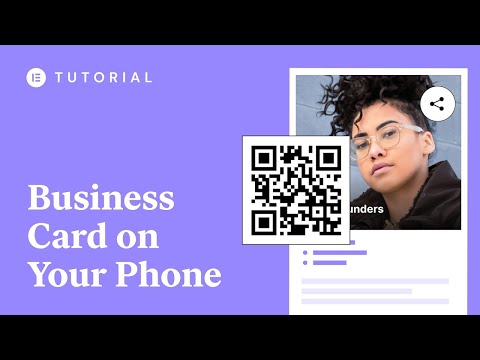Você pode evitar o desvio dos avisos do filtro SmartScreen no navegador Internet Explorer ou Microsoft Edge usando as configurações de Diretiva de Grupo ou Registro. O recurso SmartScreen avisa os usuários se eles visitam um site conhecido ou suspeito, ajuda a detectar sites de phishing, impede downloads daquele site, interrompe o Drive-By-Downloads e também impede que esses sites injetem código malicioso em seu navegador. Os usuários também podem desabilitar o Filtro SmartScreen no IE ou ignorar o filtro SmartScreen e baixar arquivos no Edge.
Mas se a sua organização quiser impedir ou evitar o aviso de avisos do filtro SmartScreen no Microsoft Edge ou no navegador Internet Explorer no Windows 10, você poderá fazê-lo usando o Editor de Diretiva de Grupo.
Evite ignorar os avisos do filtro SmartScreen
Navegador Microsoft Edge

Computer Configuration > Administrative Templates > Windows Components> Microsoft Edge
Aqui no lado direito, você verá um Não permitir substituições de aviso do SmartScren configuração. Clique duas vezes nele e selecione Ativado.
This setting lets you decide whether employees can override the SmartScreen Filter warnings about potentially malicious websites. Turning this setting on stops employees from ignoring the SmartScreen Filter warnings and blocks them from going to the site. Turning this setting off, or not configuring it, lets employees ignore the SmartScreen Filter warnings about potentially malicious websites and to continue to the site.
Apenas para sua informação, aqui você também verá um Não permitir substituições de Aviso do SmartScren para arquivos não verificados configuração.
Ler: Mensagens de aviso do filtro SmartScreen explicadas.
Internet Explorer
Execute gpedit.msc para abrir o Editor de Políticas do Gropu e navegue até a seguinte configuração:
Computer Configuration > Administrative Templates > Windows Components> Internet Explorer
Aqui, no lado direito, você verá um Evitar ignorar avisos do filtro SmartScreen configuração. Clique duas vezes nele e selecione Ativado.
This policy setting determines whether the user can bypass warnings from SmartScreen Filter. SmartScreen Filter prevents the user from browsing to or downloading from sites that are known to host malicious content. SmartScreen Filter also prevents the execution of files that are known to be malicious. If you enable this policy setting, SmartScreen Filter warnings block the user. If you disable or do not configure this policy setting, the user can bypass SmartScreen Filter warnings.

Apenas para sua informação, aqui você também verá um Evitar ignorar o filtro SmartScreen Avisos sobre arquivos que não são comumente baixados da Internet configuração.
Lembre-se de clicar Aplique depois de ter feito as alterações.